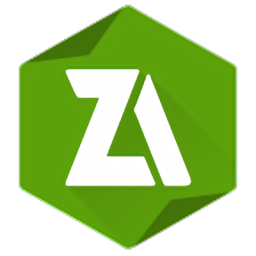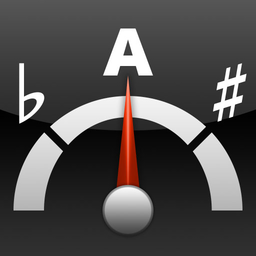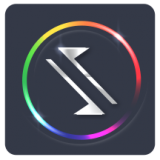IE浏览器收藏夹位置在哪
2024-12-01 14:54:14来源:sxtmmc编辑:佚名
对于经常使用ie浏览器的用户来说,收藏夹无疑是一个非常重要的功能。它可以帮助我们快速访问常用的网站,提高工作效率。然而,有时候我们可能需要找到收藏夹的具体位置,无论是为了备份、迁移数据,还是出于其他目的。那么,ie浏览器的收藏夹到底在什么位置呢?
默认保存位置
ie浏览器的收藏夹默认保存在c盘的“用户”文件夹下,具体路径为:`c:⁄⁄users⁄⁄你的用户名⁄⁄收藏夹`。这里的“你的用户名”指的是当前登录windows系统的用户名。收藏夹的真实文件名为“favorites”,但在文件夹名称中通常显示为“收藏夹”。
如何查看收藏夹位置
如果你不确定自己的收藏夹是否保存在默认位置,或者你已经更改过默认位置,可以通过以下几种方法来查看:
1. 通过ie浏览器查看:
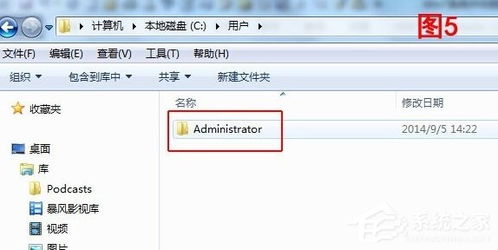
- 打开ie浏览器,点击右上角的“五角星”符号,即收藏夹选项。
- 点击“添加到收藏夹”后面的下拉按钮,在下拉框中点击“整理收藏夹”。
- 此时会打开一个对话框,显示收藏夹的内容,并且你可以在这个对话框中查看到收藏夹的真实地址。
2. 通过文件资源管理器查看:
- 双击打开“我的电脑”或“计算机”。
- 点击打开c盘,并找到“用户”文件夹。
- 进入你的用户名文件夹,即可看到“收藏夹”文件。
如何修改收藏夹保存位置
如果你希望将收藏夹保存在其他位置,比如d盘或其他分区,可以通过以下方法修改:
1. 打开“整理收藏夹”对话框:
- 按照上述步骤打开ie浏览器的收藏夹选项,并点击“整理收藏夹”。
2. 导出收藏夹:
- 在“整理收藏夹”对话框中,点击“文件”菜单,选择“导出到文件”。
- 选择保存位置和文件名,将收藏夹导出为一个html文件。
3. 移动收藏夹文件夹:
- 回到文件资源管理器,找到当前的收藏夹文件夹(默认路径为`c:⁄⁄users⁄⁄你的用户名⁄⁄收藏夹`)。
- 将这个文件夹复制到新的目标位置,比如d盘。
4. 修改注册表:
- 打开注册表编辑器(按win+r,输入`regedit`,按回车)。
- 导航到以下路径:`hkey_current_user⁄⁄software⁄⁄microsoft⁄⁄windows⁄⁄currentversion⁄⁄explorer⁄⁄user shell folders`。
- 在右侧窗格中找到`favorites`项,双击它。
- 在“数值数据”框中输入新的收藏夹路径,比如`d:⁄⁄收藏夹`。
- 点击“确定”保存更改。
5. 导入收藏夹:
- 回到ie浏览器,打开“整理收藏夹”对话框。
- 点击“文件”菜单,选择“导入到收藏夹”。
- 选择之前导出的html文件,完成导入。
通过以上步骤,你就可以成功修改ie浏览器的收藏夹保存位置了。
希望这篇文章能够帮助你找到ie浏览器收藏夹的位置,并了解如何查看和修改它。如果你有任何疑问或需要进一步的帮助,请随时留言咨询。